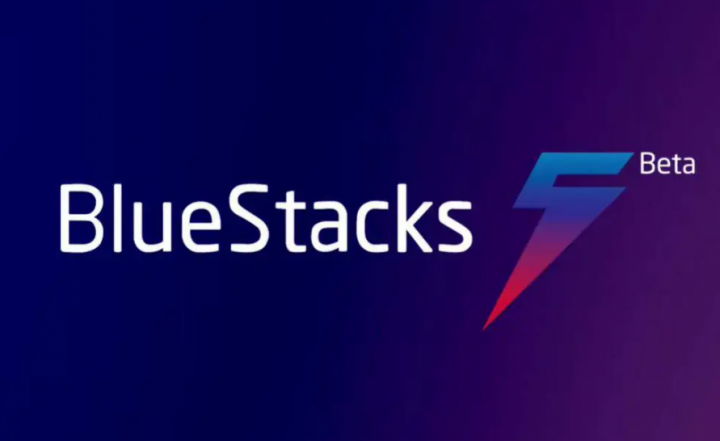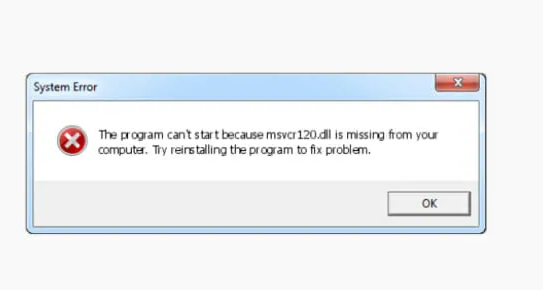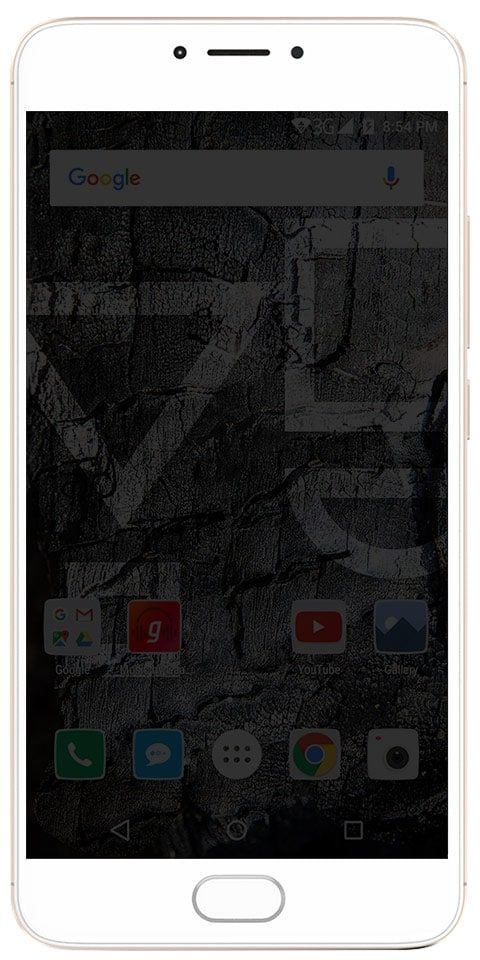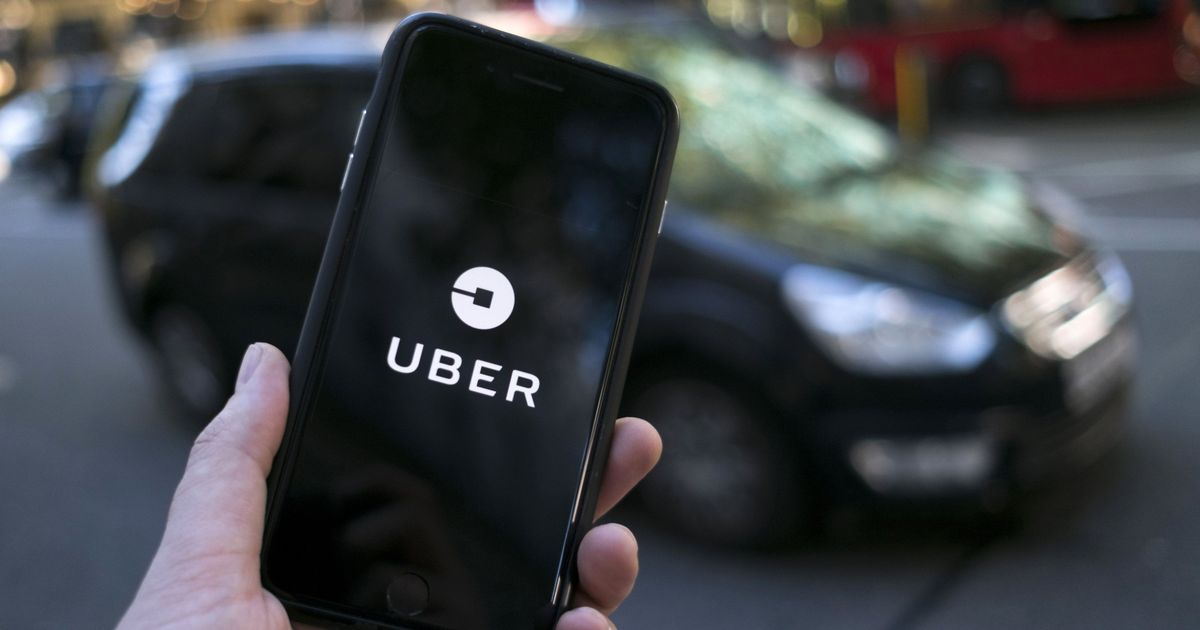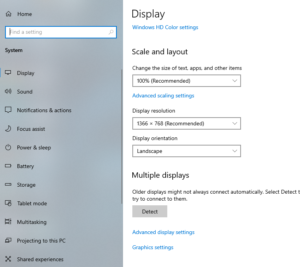Các cách khác nhau để sửa lỗi trình điều khiển BCM20702A0

Rất nhiều người dùng windows 10 đang khiếu nại lỗi trình điều khiển BCM20702A0 trên phiên bản Windows mới. Lỗi có vẻ xuất hiện từ trình điều khiển Bluetooth của windows và có thể được nhìn thấy trên Windows 7, 8 và 10 bản dựng mới. Trong một số tình huống, lỗi xảy ra do thiếu tệp trình điều khiển, trình điều khiển kém hoặc hệ thống bị nhiễm. Lỗi còn xảy ra sau màn hình đăng nhập khiến nhiều người dùng khó chịu. Vì vậy, nếu bạn cũng đang đối mặt với lỗi trình điều khiển BCM20702A0, thì bạn không đơn độc. Có vô số lời phàn nàn trên internet về vấn đề này.
Do trình điều khiển không tương thích, cài đặt bị hỏng, bạn có thể thấy mã lỗi BCM20702A0 trên màn hình hiển thị của mình. Tuy nhiên, có rất nhiều phương pháp khắc phục sự cố bạn có thể thực hiện để giải quyết lỗi hoàn toàn. Sự cố chủ yếu gây ra bởi kết nối Bluetooth hoặc các trình điều khiển liên quan đến mạng được cài đặt trên PC của bạn. Và vì điều này, người dùng không thể sử dụng các thiết bị Bluetooth như bàn phím Bluetooth, chuột, tai nghe, v.v. Vì vậy, chúng tôi sẽ giúp bạn kiểm tra sự cố bằng hướng dẫn khắc phục sự cố và sẽ giúp bạn giải quyết lỗi BCM20702A0.
khung xposed lg g3
Cũng thấy: Các cách khác nhau để sửa lỗi Dev 6068, 6065, 6165 & 6066 trong Call Of Duty Warzone
Lý do đằng sau lỗi trình điều khiển BCM20702A0
Lỗi liên quan đến Trình điều khiển Bluetooth trong Hệ điều hành Windows. Tuy nhiên, lỗi xảy ra do các tệp trình điều khiển bị hỏng hoặc bị lỗi. Lỗi cũng có thể gây ra do một số cài đặt trên Windows của bạn hạn chế trình điều khiển Bluetooth hoạt động.
Các cách khác nhau để sửa lỗi trình điều khiển BCM20702A0 trên Windows 7/8/10
Không có giải pháp xác định cho lỗi trình điều khiển BCM20702A0 nhưng có một số bản sửa lỗi được đưa ra bên dưới. Bạn nên thử các bản sửa lỗi này và kiểm tra xem nó có khắc phục được sự cố của bạn không.

Hủy kích hoạt và kích hoạt lại Chế độ trên máy bay
Nếu bạn đã bật Chế độ trên máy bay thì có thể nó có thể ảnh hưởng đến trình điều khiển Bluetooth của bạn, do đó gây ra Lỗi trình điều khiển BCM20702A0. Làm theo hướng dẫn dưới đây để tắt Chế độ trên máy bay.
- Đi tới thanh tìm kiếm của Windows và nhập liệu Máy bay , tùy chọn Máy bay sẽ xuất hiện, hãy nhấn vào đó.
- Sau đó, bạn có thể xem một cửa sổ mới sẽ xuất hiện. Đơn giản chỉ cần tắt Máy bay Lựa chọn. Hoặc bạn có thể chỉ cần chạm vào biểu tượng thông báo ở góc dưới bên phải của màn hình. Sau đó nhấn vào mở rộng và nhấn vào Máy bay biểu tượng để vô hiệu hóa nó.
Nếu bạn vẫn gặp phải lỗi trình điều khiển BCM20702A0 thì hãy đi sâu xuống bên dưới!
trình thám thính gói tin android mà không cần root
Chạy khắc phục sự cố Bluetooth
Nếu Chế độ trên máy bay của bạn đang tắt nhưng bạn cũng có thể gặp phải lỗi thì hãy thử khắc phục sự cố trình điều khiển Bluetooth bằng windows. Làm theo hướng dẫn dưới đây để khắc phục sự cố Bluetooth.
- Đầu vào Khắc phục sự cố cài đặt trong thanh tìm kiếm của Windows, sau đó chạm vào tùy chọn để mở cửa sổ cài đặt Khắc phục sự cố của Windows.
Ghi chú: Bạn cũng có thể mở cửa sổ cài đặt trình khắc phục sự cố bằng cách nhập trực tiếp ms-settings: khắc phục sự cố trong hộp thoại Run và sau đó chạm vào đồng ý cái nút.
- Lặn xuống và nhấn vào Bluetooth tùy chọn dưới Tìm và khắc phục các sự cố khác nhãn.
- Sau đó nhấn vào Chạy Trình gỡ rối cái nút. Vâng, trình khắc phục sự cố sẽ xuất hiện và sau đó nó sẽ tự tìm ra các vấn đề và giải pháp, vì vậy hãy làm theo hướng dẫn windows để giải quyết chúng. Sau đó nhấn vào tiếp theo và chọn vấn đề của bạn.
Cài đặt lại và cập nhật trình điều khiển hiện có
- Đi tới Trình quản lý thiết bị bằng cách nhập Quản lý thiết bị trong thanh tìm kiếm của cửa sổ và sau đó nhấn vào tùy chọn.
- Nhấn vào Bluetooth để mở rộng menu thả xuống một cách đơn giản. Sau đó, bạn sẽ xem trình điều khiển Bluetooth và phần cứng có trên PC của bạn.
- Nhấn chuột phải vào nó và chọn Cập nhật driver Lựa chọn. Sau đó chọn tìm kiếm tự động trên web tùy chọn để chỉ cần cập nhật trình điều khiển.
Nếu bạn vẫn gặp phải lỗi trình điều khiển BCM20702A0 thì hãy đi sâu xuống bên dưới!
camera galaxy s7 edge bị lỗi
Cài đặt Trình điều khiển Thủ công
Nếu giải pháp trên không giúp bạn giải quyết Lỗi trình điều khiển BCM20702A0 thì bạn có thể cài đặt trình điều khiển Bluetooth cần thiết theo cách thủ công. Vì vậy, hãy làm theo hướng dẫn được đề cập bên dưới để cài đặt trình điều khiển theo cách thủ công.
Đi tới trình duyệt Web của bạn và tìm trình điều khiển Bluetooth PC / Laptop của bạn. Ví dụ. Trình điều khiển Bluetooth của Asus hoặc Trình điều khiển Bluetooth của HP. Truy cập trang web chính thức và tải xuống hoặc cài đặt trình cài đặt.
- Nhấn chuột phải và chạy trình cài đặt với tư cách quản trị viên.
- Sau đó, cài đặt hoặc tải xuống các trình điều khiển và khởi động lại thiết bị của bạn. Sau khi thực hiện việc này, bạn sẽ không gặp lại Lỗi trình điều khiển BCM20702A0.
Phần kết luận
Tôi hy vọng bạn có thể hiểu được Lỗi trình điều khiển BCM20702A0 mới trên các phiên bản Windows mới nhất. Do lỗi này, người dùng không thể sử dụng các dịch vụ Bluetooth, tai nghe và các thiết bị khác. Thực hiện theo các phương pháp khắc phục sự cố ở trên và sự cố của bạn sẽ được giải quyết ngay lập tức. Trong hầu hết các tình huống, sự cố phát sinh do trình điều khiển bị lỗi, vì vậy hãy đảm bảo rằng tất cả trình điều khiển thiết bị PC của bạn đều được cập nhật.
Cũng đọc: